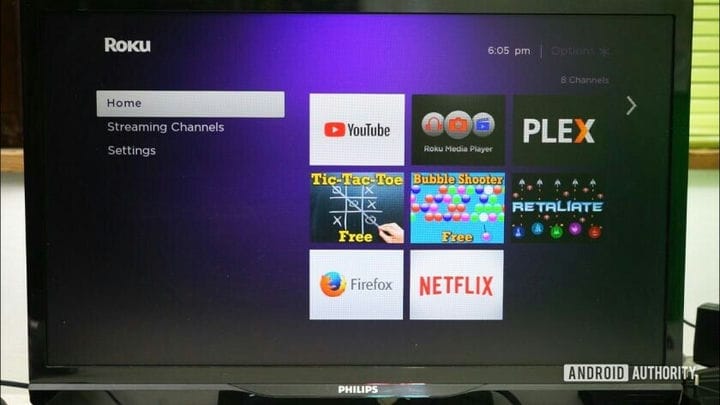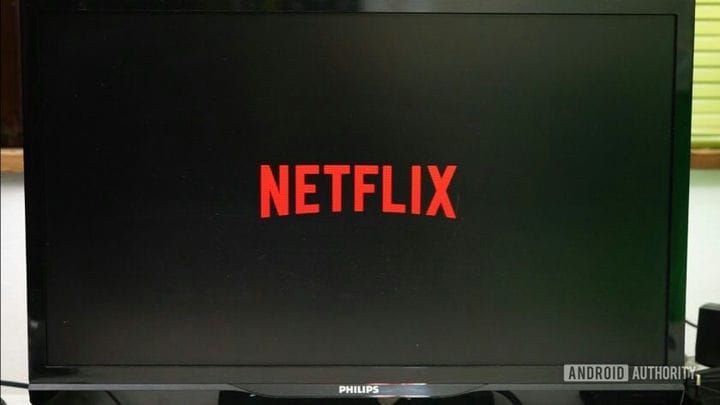Обзор Roku Streaming Stick Plus
Было время, когда, если я хотел посмотреть фильм дома, мне нужно было получить копию на кассете VHS! Потом появились DVD, и VHS пошли по пути додо. Но это было тогда, а теперь DVD выглядят почти доисторическими из-за потоковых сервисов. Мы транслируем фильмы с таких сервисов, как Amazon Prime или Netflix. Мы смотрим видео на YouTube, и мы догоняем наш просмотр телепрограмм с помощью сервисов потокового ТВ, таких как Hulu или iPlayer.
Смотреть потоковое видео на смартфоне, планшете, ноутбуке или настольном компьютере очень просто. Вы просто указываете в своем браузере соответствующий веб-сайт. А как насчет твоего телевизора? Если у вас есть «умный» телевизор, то он, вероятно, имеет встроенные приложения для YouTube, Netflix, Plex и т.д. У него также может быть доступ к Amazon Prime и Google Play Movies & TV.
Но как смотреть потоковое видео на не очень умном телевизоре? Или на телевизоре, на котором отсутствует приложение для одной из служб, которыми вы пользуетесь? Року, вот как!
У Roku есть ряд «плееров», которые подключаются к порту HDMI на вашем телевизоре и позволяют вам использовать такие сервисы, как YouTube, Netflix и Google Play Movies & TV, прямо на вашем телевизоре. Я тестировал один из самых высококлассных плееров, Roku Streaming Stick Plus.
Вот мой обзор Roku Streaming Stick Plus.
Настроить
В коробке вы получаете сам Roku Streaming Stick Plus, который подключается непосредственно к порту HDMI на вашем телевизоре, а также пульт дистанционного управления Roku, источник питания USB для питания флешки, кабель питания USB и удлинительный кабель USB. на случай, если ваша основная розетка находится недалеко от телевизора. Кабель питания USB является запатентованным, так как он имеет некоторые дополнительные приемные устройства, встроенные в небольшую капсулу, расположенную вдоль кабеля.
Физическая установка проста. Вы вставляете Streaming Stick Plus в порт HDMI телевизора, подключаете USB-кабель к флешке и источнику питания, а затем подключаете источник питания. Если пространство вокруг порта HDMI ограничено, вам понадобится кабель HDMI между мужчинами и женщинами, иногда известный как «средство защиты порта» или удлинитель HDMI. Вы не получите его в коробке, но, очевидно, Roku отправит вам его бесплатно.
Ваш телевизор, вероятно, автоматически переключится на новый вход HDMI. В противном случае вам нужно будет выбрать правильный «источник» с помощью пульта дистанционного управления телевизора.
Теперь вам нужно настроить Streaming Stick Plus. Во-первых, вам может потребоваться связать пульт Roku с палкой Roku. Затем вам нужно подключить Stick Plus к вашей сети Wi-Fi. Будет показан список доступных сетей, а затем с помощью пульта дистанционного управления вы сможете выбрать свою сеть. Вам также потребуется ввести пароль Wi-Fi с экранной клавиатуры и пульта дистанционного управления. Это немного трудоемко, так как вам нужно выбирать каждую букву индивидуально с помощью пульта дистанционного управления, но вам нужно сделать это только один раз, так что не бойтесь!
Попутно вы сможете подключить пульт Roku к телевизору, чтобы вы могли регулировать громкость и мощность с помощью пульта Roku.
На этом этапе Roku проверит, есть ли доступные обновления программного обеспечения. Они будут загружены и установлены соответственно.
Затем Roku Streaming Stick Plus должен понять, какой у вас тип телевизора, какой тип разрешения он поддерживает и какой у вас тип подключения HDMI. Я обнаружил, что все автоматические тесты для этого работали безупречно, и он правильно угадывал конфигурацию.
Как только Stick Plus правильно установит связь с вашим пультом дистанционного управления, сетью и телевизором, вам необходимо активировать устройство. Это означает, что вам необходимо использовать смартфон или компьютер для подключения к веб-сайту Roku (используя адрес веб-сайта, отображаемый на вашем телевизоре).
Вам нужно будет создать учетную запись Roku, если у вас ее еще нет. После этого вам нужно будет ввести показанный уникальный код с вашего Stick Plus. После завершения активации на веб-сайте Roku Stick Plus автоматически перейдет к этапу настройки канала.
Самая большая проблема со всем процессом настройки заключается в том, что вы должны ввести какую-либо форму платежных реквизитов, чтобы продолжить работу. Этот шаг является обязательным, и его нельзя пропустить. Платежи принимаются с помощью кредитных / дебетовых карт и через PayPal. Хотя можно использовать Roku без каких-либо дополнительных затрат, служба запрашивает эти данные, чтобы вы могли «легко брать напрокат / покупать фильмы по запросу или опробовать популярные потоковые каналы».
Я дважды проверил с Roku, и, к сожалению, этот этап нельзя пропустить. Для некоторых это может стать препятствием. Однако Року добавил, что «с вас никогда не будут предъявлены обвинения без вашего явного согласия». Фактически, есть несколько предупреждений, прежде чем вы действительно совершите покупку, а это означает, что почти невозможно зарядить случайно.
Игроки Roku заимствуют лексику широковещательного телевидения, поэтому каждая потоковая служба называется «каналом». На этапе настройки канала вы выбираете различные службы из списка доступных служб. Популярные сервисы включают Netflix, YouTube, Amazon Prime, Google Play Movies & TV и Plex. Есть также простые игры, которые можно добавить, а также некоторые мультимедийные приложения, такие как обои с популярных сайтов с фотографиями или воспроизведение видео с любых серверов DLNA в вашей сети.
использование
Использовать Stick Plus достаточно просто. Пульт ДУ – это устройство, «указывающее куда угодно», а это значит, что его не нужно направлять прямо на Stick Plus. Если вы думаете об этом, это очень удобно, потому что сам ключ, вероятно, находится на задней панели вашего телевизора!
Чтобы посмотреть канал, просто выберите его в пользовательском интерфейсе основного канала, и он загрузит приложение. Затем вам будет представлен соответствующий пользовательский интерфейс для этой услуги. Другими словами, YouTube выглядит как YouTube, Netflix выглядит как Netflix и так далее!
Самая большая головная боль – это когда вам нужно искать контент внутри канала. Если вы ищете определенный видеоклип на YouTube, вам нужно перейти к функции поиска, а затем нажать на пульт, чтобы найти и ввести каждую букву для вашего поискового запроса.
К счастью, есть также удаленное приложение Roku для Android. Удаленное приложение отражает функциональность физического пульта дистанционного управления, но также добавляет новые возможности. Например, главный экран позволяет вам просто нажать на нужный канал (без необходимости переходить к нему с помощью клавиш направления); также есть возможность использовать экранную клавиатуру для ввода текста прямо на Streaming Stick Plus.
Моя любимая функция приложения Roku – это функция «Частное прослушивание». При частном прослушивании звук из Roku не выводится через телевизор, а перенаправляется на ваш смартфон. Это означает, что вы можете подключить наушники к своему смартфону и слушать то, что транслируется. Отлично подходит для тех, кто живет в загруженных семьях!
Производительность
Как и следовало ожидать от устройства, разработанного специально для потоковой передачи видео через Интернет, Roku Streaming Stick Plus очень хорош для потоковой передачи видео через Интернет.
За время работы с Roku Streaming Stick Plus я никогда не замечал каких-либо сбоев или задержек, которые могли бы быть связаны с самим стиком (иногда мое интернет-соединение может быть немного темпераментным).
Streaming Stick Plus отличается от многих других джойстиков / донглов (от Roku и других) тем, что поддерживает 4K со скоростью 60 кадров в секунду, поддерживает HDR и имеет двухдиапазонный MIMO Wi-Fi 802.11ac с улучшенным беспроводной приемник, обеспечивающий 4-кратный диапазон.
Очевидно, что для просмотра фильмов 4K вам понадобится телевизор 4K, плюс источник должен быть 4K. Точно так же для HDR вам понадобится HDR-совместимый телевизор, а контент должен быть в HDR. И для 4K, и для HDR ваш телевизор должен поддерживать HDMI HDCP 2.2.
альтернативы
Roku Streaming Stick Plus стоит 59,99 долларов.
Если вам не нужна поддержка 4K или HDR, Roku также предлагает стандартную версию Streaming Stick без «плюса» за 49,99 долларов. Он поддерживает 1080p, а также имеет встроенный двухдиапазонный MIMO Wi-Fi 802.11ac. Если вам не нужен 802.11ac, то Roku Express также поддерживает Full HD и использует 802.11 b / g / n. Вы можете получить Roku Express всего за 29,99 доллара.
Помимо предложений Roku, есть альтернативы от Google – Chromecast Ultra и Amazon Fire TV Stick. Также существует множество безымянных медиа-боксов для Android.
Roku Streaming Stick Plus: вердикт
Стриминг – большая часть того, как мы потребляем медиа в нашем доме. На самом деле мы не смотрели телепрограммы уже пару лет, и наш спутниковый ресивер больше не подключен к телевизору.
Однако у нас есть много потоковых устройств. Я думаю, будет справедливо сказать, что Roku Streaming Stick Plus – одно из самых полных и простых в использовании устройств, которые я тестировал. По сравнению с другими устройствами, которые мы используем в нашем доме, Roku имеет то преимущество, что он не от Google или Amazon. Google Chromecast и Amazon Fire TV, вероятно, являются самыми популярными потоковыми устройствами для пользователей Android, но обе компании также являются конкурентами (Amazon Video против Google Play Movies & TV; Google Home против Amazon Alexa и т.д. ). Это означает, что каждый предпочел бы, чтобы вы оставались в пределах своего сада, обнесенного стеной. Например, Amazon Video несовместима с Google Chromecast. Roku не страдает этой проблемой и может предложить поддержку полного спектра услуг, в том числе от Amazon и Google.
Если у вас есть подписки на Google и Amazon, возможно, Roku – самый простой способ получить лучшее из обоих миров.
Источник записи: https://www.androidauthority.com